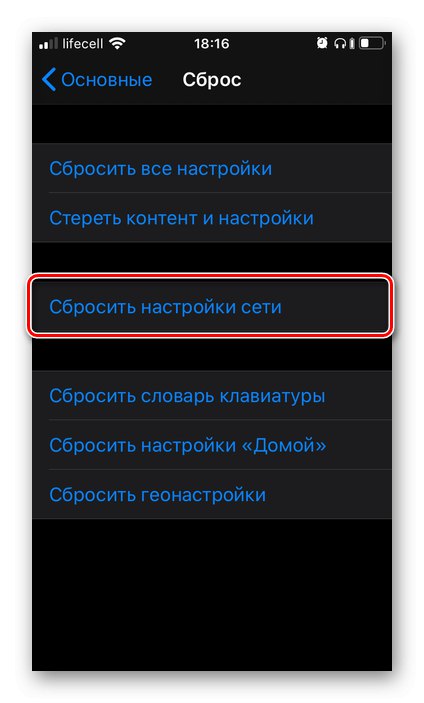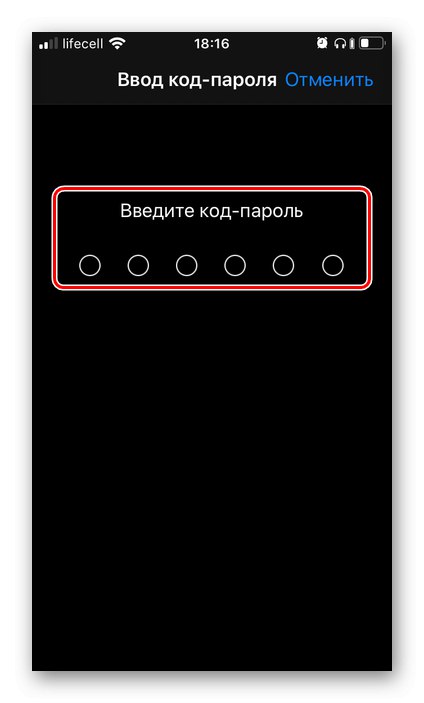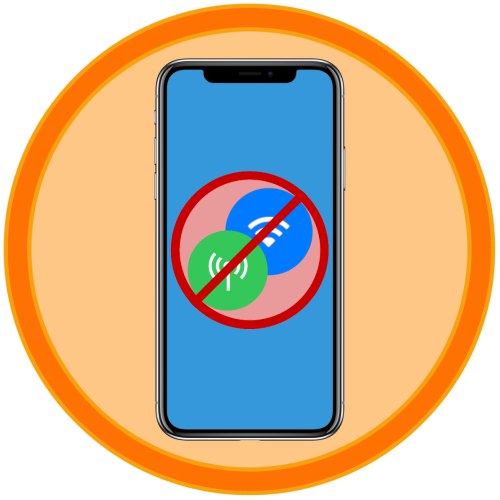
Потребителите на iPhone, независимо от модела им, от време на време могат да видят всякакви проблеми с мрежата - както мобилни, така и безжични (Wi-Fi). Най-често това се проявява в твърде бавна скорост на трансфер на данни, лошо качество на комуникацията или дори пълното й отсъствие, което е придружено от съобщението „Няма мрежа“ или „Търсене“. Има много причини, поради които това се случва, а естеството на техния произход е както хардуерно, така и софтуерно. Най-простото решение, към което в този случай трябва да се прибегне на първо място, е нулирането на мрежовите настройки, което ще обсъдим по-късно.
Нулиране на мрежовите настройки на iPhone
Преди да започнем да разглеждаме как iPhone възстановява мрежовите настройки, трябва да очертаете последиците от това действие. Първо ще трябва да въведете отново паролата за Wi-Fi, към която сте се свързали по-рано (за щастие, тези данни се съхраняват в iCloud и могат да бъдат „изтеглени“ от друго устройство на Apple, ако има такава). На второ място, ако ръчно конфигурирате предаването на данни през клетъчна комуникация и / или чрез конфигурационен файл, който някои оператори все още могат да изпращат като известия за изпращане, тези стойности ще трябва да бъдат зададени отново. Трето, ако на устройството е използвана VPN (не приложение на трета страна, а самоконфигурирана мрежа), то също ще трябва да бъде конфигурирано от нулата.
Важно! Ако има такава необходимост, отделно запишете паролата за безжичната мрежа, параметрите на мобилния интернет и VPN - тези данни са посочени в съответните раздели "Настройки".
- Бягай "Настройки" iPhone.
- Превъртете малко надолу и отворете раздела "Основен".
- Отидете на предпоследния подраздел - "Нулиране".
- Докоснете елемента „Нулиране на мрежовите настройки“,
![Нулирайте мрежовите настройки на iPhone]()
въведете паролата си, за да потвърдите намеренията си,
![Въвеждане на парола за нулиране на мрежовите настройки на iPhone]()
и след това докоснете надписа „Нулиране на настройките“ в долната част на екрана, за да стартирате началото на тази процедура.
- IPhone ще влезе в рестартиране, по време на което мрежовите настройки ще бъдат нулирани. Когато стартира, следвайте стандартните стъпки за такива случаи - въведете паролата и ПИН кода от SIM картата, ако за нея е зададена такава.
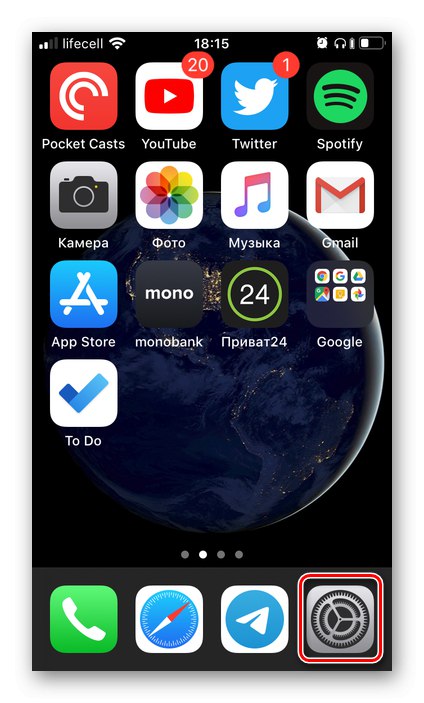
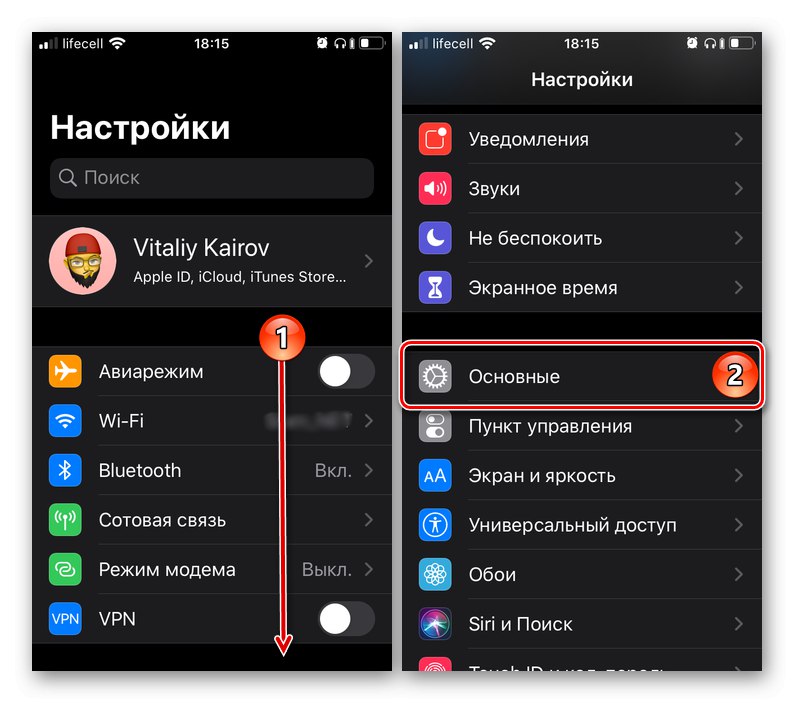
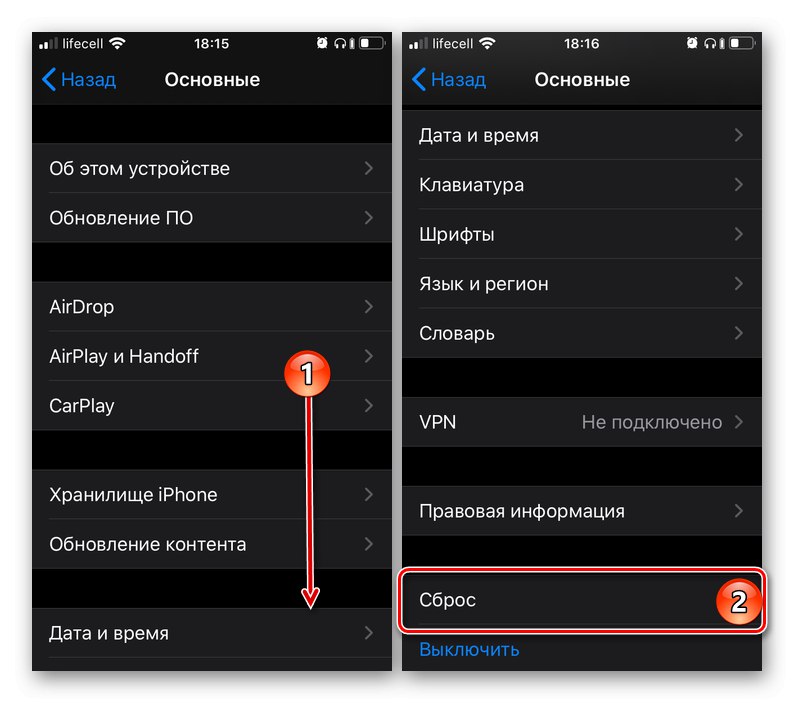
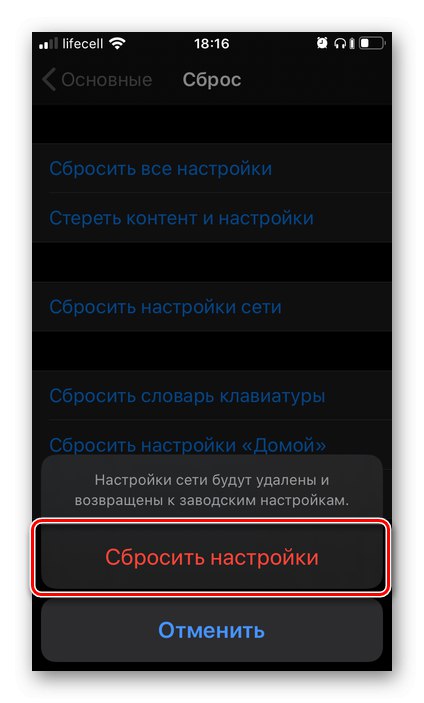
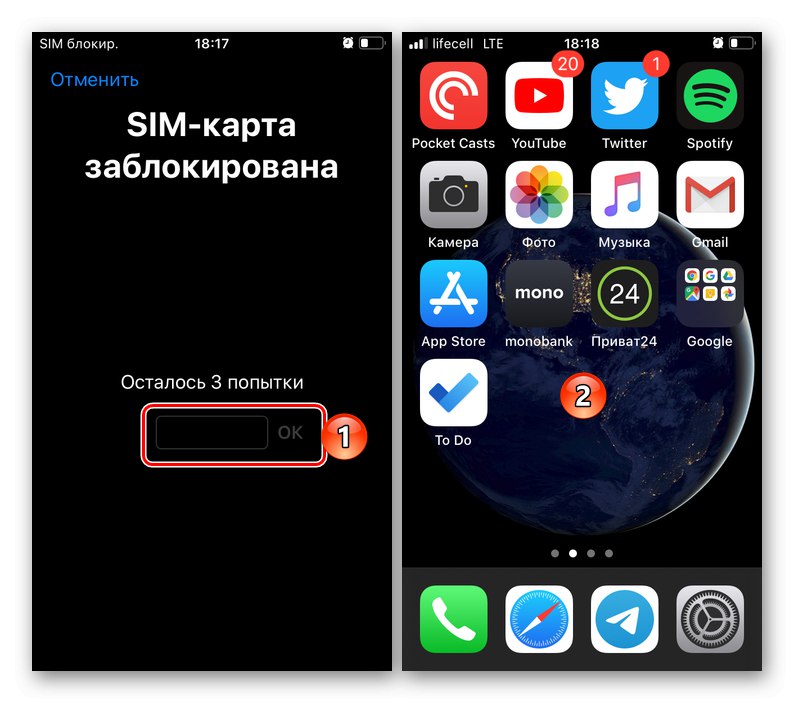
След като мрежовите настройки бяха възстановени до първоначалните им стойности, можете да тествате функционалността на клетъчните и безжичните модули - за това опитайте да се обадите на някого или да изпратите съобщение, използвайки мобилен интернет и Wi-Fi. Отново може да се наложи отново да се посочи паролата за достъп до последната.
Ако фабричното нулиране не е отстранило мрежови проблеми
Както бе споменато във въведението на статията, нулирането на мрежовите настройки може да бъде полезно в определени случаи, но тази процедура определено не е панацея за всички проблеми. Възможно е по време на работа на iPhone да сте се сблъскали с по-специфичен, а не с генерализиран проблем - например телефонът е спрял да се свързва с Wi-Fi, но работи правилно с мобилния интернет, е започнал да губи връзка или да не получава SMS. На нашия сайт има редица статии, в една от които определено ще намерите гарантирано ефективно решение - просто следвайте връзката по-долу, описанието на която отговаря на вашата ситуация.
Повече информация:
Какво да направите, ако iPhone не улови мрежата
Какво да правя, ако iPhone не вижда wifi / не се свързва с wifi
Защо iPhone не вижда SIM картата
Причини защо iPhone не приема SMS / не изпраща SMS
Как да включите интернет на iPhone
Заключение
Няма нищо трудно в извършването на нулиране на мрежовите настройки на iPhone. Единственото предупреждение е необходимостта (не винаги задължителна) да се запазят данните, необходими за свързване с Wi-Fi и / или мобилен интернет.